Connect and send data between programs (Part 2) : Send data using Thai language
จากการทดลองส่งข้อมูลผ่าน Socket ครั้งที่แล้ว คราวนี้ทดลองส่งด้วยภาษาไทยบ้าง
ขั้นตอนการทดลอง
1. เมื่อทดลองพิมพ์ภาษาไทยใน Dev-C++ 5.11 พบว่ากลายเป็นตัวอักขระที่อ่านไม่ออก
2. ตั้งสมมติฐานว่า อาจเกิดจาก Font ของ IDE ไม่รองรับภาษาไทย จึงลองไปเปลี่ยนที่
Tools -> Editor Options -> Fonts ซึ่งเดิมคือ Courier New
3. เปลี่ยนให้เป็น Angsana New ผลที่ได้คือ แสดงผลภาษาไทยได้ แต่เว้นได้ช่องไฟไม่ดีเลย
4. หลังจากเห็นผลว่า อย่างน้อยก็แสดงผลภาษาไทยได้ จึงแก้ Code ลองให้ส่งข้อมูลเป็นภาษาไทยดู
5. ผลที่ได้ พบว่าข้อมูลที่แสดงบน Terminal แสดงผลภาษาไทยไม่ได้
6. จึงไปหาข้อมูลใน Internet ว่ามีวิธีแสดงผลภาษาไทยได้ไหม ก็พบวิธีตามลิงค์นี้
http://booiii.blogspot.com/2016/01/setting-thai-language-in-windows-cmd.html
7. Download file ลิงค์ด้านล่างนี้ และแตกไฟล์ให้เรียบร้อย
https://drive.google.com/file/d/0B-A6vTPybct7X1NRZUpiME5GNEE/view?usp=sharing
8. ทำการติดตั้ง Font ที่ไฟล์ Courier MonoThai .ttf
9. จากนั้นทำการเปลี่ยน Font ให้ cmd.exe ของเราโดย คลิ้กขวา -> Properties -> Font
แล้วเปลี่ยนเป็น Courier MonoThai
10. ผลที่ได้ดังรูป สามารถแสดงผลตัวอักษรภาษาไทยได้แล้ว
//หากยังแสดงผลไม่ได้ ให้รันไฟล์ cmd-setting-thai-L.reg ที่ Download มาจะแก้ไขได้
Reference :
http://booiii.blogspot.com/2016/01/setting-thai-language-in-windows-cmd.html
ขั้นตอนการทดลอง
1. เมื่อทดลองพิมพ์ภาษาไทยใน Dev-C++ 5.11 พบว่ากลายเป็นตัวอักขระที่อ่านไม่ออก
2. ตั้งสมมติฐานว่า อาจเกิดจาก Font ของ IDE ไม่รองรับภาษาไทย จึงลองไปเปลี่ยนที่
Tools -> Editor Options -> Fonts ซึ่งเดิมคือ Courier New
3. เปลี่ยนให้เป็น Angsana New ผลที่ได้คือ แสดงผลภาษาไทยได้ แต่เว้นได้ช่องไฟไม่ดีเลย
4. หลังจากเห็นผลว่า อย่างน้อยก็แสดงผลภาษาไทยได้ จึงแก้ Code ลองให้ส่งข้อมูลเป็นภาษาไทยดู
5. ผลที่ได้ พบว่าข้อมูลที่แสดงบน Terminal แสดงผลภาษาไทยไม่ได้
6. จึงไปหาข้อมูลใน Internet ว่ามีวิธีแสดงผลภาษาไทยได้ไหม ก็พบวิธีตามลิงค์นี้
http://booiii.blogspot.com/2016/01/setting-thai-language-in-windows-cmd.html
7. Download file ลิงค์ด้านล่างนี้ และแตกไฟล์ให้เรียบร้อย
https://drive.google.com/file/d/0B-A6vTPybct7X1NRZUpiME5GNEE/view?usp=sharing
8. ทำการติดตั้ง Font ที่ไฟล์ Courier MonoThai .ttf
9. จากนั้นทำการเปลี่ยน Font ให้ cmd.exe ของเราโดย คลิ้กขวา -> Properties -> Font
แล้วเปลี่ยนเป็น Courier MonoThai
10. ผลที่ได้ดังรูป สามารถแสดงผลตัวอักษรภาษาไทยได้แล้ว
//หากยังแสดงผลไม่ได้ ให้รันไฟล์ cmd-setting-thai-L.reg ที่ Download มาจะแก้ไขได้
Reference :
http://booiii.blogspot.com/2016/01/setting-thai-language-in-windows-cmd.html






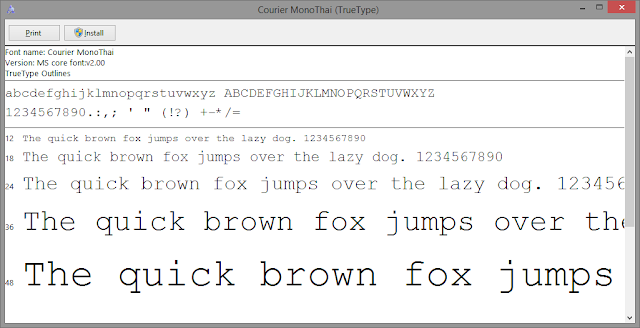




ความคิดเห็น
แสดงความคิดเห็น